是不是一听到 “企业邮箱服务器配置” 就头大?总觉得这是技术大佬才会的活儿,自己动手肯定搞不定?其实真没那么难,就像搭积木一样,跟着步骤一步步来,新手也能搞定。今天小编就用大白话给大家讲清楚配置步骤,每个地方都标了重点,保证你看完就知道该怎么操作,一起往下看吧!
一、配置前得准备这些,可别漏了
问:“开始配置前,得准备些啥东西呀?别弄到一半才发现少这少那的。”
答:就几样基础东西,提前准备好,配置时能顺顺利利的。
- 首先得有个企业域名,就是你们公司的网址后缀,比如 “xxx.com”,没有的话得先去域名商那买一个;
- 然后是服务器,可以是自己买的物理服务器,也可以是阿里云、腾讯云这些平台的云服务器,得知道服务器的 IP 地址;
- 还得下载个远程连接工具,比如 Xshell、Putty,用来登录服务器操作,这个网上随便搜就能下载;
- 最后,最好把服务器的登录账号和密码记在小本本上,免得输错。
小编之前帮朋友配置时,就因为他忘了服务器密码,找了半天,所以提前记好真的很重要。
二、核心配置步骤,一步一步来
问:“最关键的配置步骤是啥呀?能不能说得详细点,比如每一步点哪里、输什么。”
答:没问题,这几步是核心,跟着做准没错。
1. 登录服务器,安装邮件服务软件
先打开远程连接工具,输入服务器 IP 地址,用账号密码登录。登录后,得安装邮件服务软件,新手推荐用 “Postfix”,简单好操作。
- 在 Linux 系统里,输入 “yum install postfix”,按回车,它就会自动安装;
- 安装完后,输入 “systemctl start postfix” 启动服务,再输 “systemctl enable postfix” 设为开机启动,这样服务器重启后邮件服务也能自动运行。
这一步就像给手机装 APP,装好了才能用,是不是很简单?
2. 配置域名解析,让邮箱能收到邮件
光有服务器还不行,得让别人知道你的邮箱对应的服务器在哪,这就需要域名解析。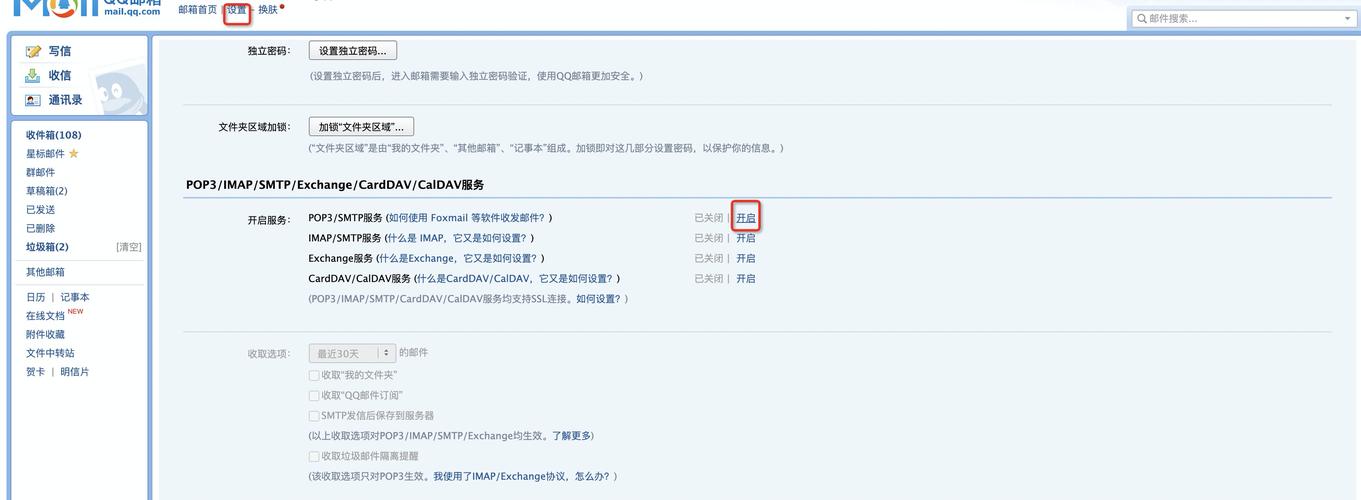
- 登录你的域名管理平台,找到 “DNS 解析” 设置;
- 添加两条记录:一条是 “MX 记录”,主机记录填 “@”,记录值填你的服务器 IP,优先级设 10;另一条是 “A 记录”,主机记录填 “mail”,记录值也填服务器 IP。
- 保存后等 10 分钟左右,解析就生效了。
有个新手之前就是没做这步,结果发邮件一直失败,后来加上解析,立马就好了。
3. 设置邮箱账号和密码
现在可以创建公司员工的邮箱账号了,比如 “zhangsan@你的域名.com”。
- 输入 “useradd zhangsan” 创建用户,再输 “passwd zhangsan” 设置密码,输密码时屏幕上不会显示,输完按回车就行;
- 要是想创建多个账号,就重复上面的操作,一个一个来。
记得把账号密码发给员工时,提醒他们第一次登录后改密码,安全点。
4. 测试邮箱能不能用
配置完总得试试能不能发收邮件吧?可以用 “telnet” 命令测试。
- 输入 “telnet 你的域名 25”,如果出现 “220” 开头的提示,说明发送功能没问题;
- 也可以用个人邮箱给刚创建的企业邮箱发一封测试邮件,能收到就说明配置成功了。
要是收不到,先检查域名解析有没有填对,多半是这里出了小问题。
三、新手常踩的坑,避开就省事儿
问:“配置的时候容易在哪出错呀?提前知道了好避开。”
答:这几个坑很多新手都踩过,注意点就能少走弯路。
- 服务器防火墙没关,把邮件端口挡住了。可以输入 “systemctl stop firewalld” 暂时关掉防火墙,测试没问题后,再开放 25、110 这些邮件相关端口;
- 域名解析时 MX 记录优先级设太高或太低,一般设 10 就行,太高容易被当成垃圾邮件服务器;
- 没给邮箱账号分配存储空间,导致发不了大附件。可以在服务器里设置每个账号的存储空间,比如设 10GB,基本够用了。
有个小团队之前就是防火墙没关,折腾了一下午才发现,所以配置完先看看防火墙状态准没错。
四、小编观点
企业邮箱服务器配置看着复杂,其实拆成步骤后特别简单,重点就是安装软件、解析域名、创建账号这几步。我觉得新手不用怕,多试两次就熟了,第一次哪怕慢一点也没关系。
要是实在没把握,可以先在测试服务器上练手,成功了再在正式服务器上操作。其实技术这东西,越怕越难,动手试试就会发现,原来自己也能搞定。希望这个指南能帮到你,配置顺利呀!











